Содержание
Каким должен быть современный планшет? В мире давно установлена высокая планка на планшетном рынке, ведь с развитием микропроцессорного производства планшетные устройства получили новые возможности, значительным образом улучшилась поддержка игр и высококачественного видео. Сейчас на рынке планшетов идёт серьёзная борьба, и конкуренция там крайне высока. Каждый производитель хочет показать миру лучшее сенсорное устройство, которое бы смогло привлечь большее число покупателей, одним из которых является планшет 3Q Qoo Q Pad Tablet PC RC9724C.
Что можно сказать о компании 3Q? Это молодая, но очень перспективная компания, которая была создана в 2006 для производства внешних HDD и оптических приводов. С недавнего времени компания начала выпускать и планшетные устройства.
Краткие характеристики, описание, комплектация
Данное планшетное устройство наделено дисплеем 9.7″, разрешающая способность которого – 1024х768 пикселей. Аппарат имеет в основе Android 4.1.1, и работает под управлением ЦП RockChip RK3066. Производитель оснастил свой гаджет оперативкой 1.00 ГБ; интегрированная память заявлена на уровне 8 ГБ. Из фото-возможностей следует отметить наличие двух независимых камер (5.0 и 2.0 Мп), имеются такие модули, как Bluetooth/Wi-Fi, а аккумулятор на 8000 мАч покажет превосходное время работы вашего девайса без повторной зарядки!
Масса данного планшетника составляет 664 гр., габариты: 241x186x9,8 мм. Из сенсоров предусмотрены гироскоп и акселерометр. Есть поддержка беспроводных клавиатур, и прочих внешних подключаемых компьютерных устройств. Для подключения наушников предусмотрен 3.5-выход, а картридер microSD поддерживает вплоть до 32 ГБ расширения.
Комплект поставки состоит из следующих элементов:
- Сам сенсорный девайс;
- Зарядка к устройству;
- microUSB – OTG;
- USB – microUSB кабель;
- Необходимая документация.
Особенность зарядного устройства заключается в том, что оно подключается здесь посредством специального тонкого коннектора. Это откроет вам новые возможности (можно будет подключить что-нибудь к планшету во время зарядки, – например, USB-флешку по OTG). Что касается документации к устройству, она состоит из двух гарантийных талонов (на английском и русском языках; имеются штампы ОТК), также присутствует подробное руководство пользователя.
Основные преимущества сенсорного устройства
- Превосходная аппаратная платформа;
- Качественный корпус из металла, благодаря чему планшет лежит в руке, как девайс элитного класса;
- Длительное время работы без подзарядки;
- Высококачественная матрица;
- Невысокая цена.
Прочие характеристики устройства
Дизайн, дисплей, расположение элементов
Экран в модели RC9724C имеет особенность: он выполнен по технологии IPS, и его матрица наделена разрешением 1024х768. Нужно признать, что подобное разрешение не является абсолютным рекордом на сегодня, но, если учесть стоимость данного девайса, а также то, что пиксели на матрице подобного разрешения почти не заметны при обычном использовании, то в любом случае эти моменты идут в «плюсы» данной модели планшета.
Камера (фронтальная) имеет разрешение 2 Мп, и её можно обнаружить в правом верхнем углу корпуса. Корпус металлический, что придаёт ощущение надёжности при эксплуатации. Покрытие матовое, благодаря этому планшетник приятный на ощупь, не выскальзывает из рук. Цвет корпуса – серебристый, а экран покрыт защитной плёнкой, которую, разумеется, можно снять после транспортировки, и купить новую.
Хочется отдельно отметить остроту всех граней устройства; концентрация элементов сосредоточена именно на правом торце данной модели:
- microSD-слот;
- Клавиша «Назад»;
- miniHDMI;
- Микрофон;
- Порт для microUSB;
- Разъём для зарядки, питания;
- microUSB OTG.
Программные особенности, Интернет возможности
Как известно, встроенные браузеры никогда не отличались стабильностью работы или наличием каких-либо «плюсов» и преимуществ, — однако здесь, на удивление, встроенный браузер показал высокую скорость прокрутки страниц, не было замечено каких-либо зависаний.
Любой пользователь планшета, подключивший Интернет, скорее всего, преимущественно будет посещать ресурс Google Play. И вот, насчёт «Гугл Плей» можно сказать, что его работа, в целом, удовлетворительная, недоступных приложений единицы, а вот Google Chrome инсталлировать не удалось, — видимо, нужно искать другой браузер (благо, выбор их сейчас велик: взять тот же «Яндекс Браузер, Opera и пр.).
Немного о настройках планшета
Для того чтобы попасть в меню Настроек, найдите иконку с соответствующей надписью на рабочих столах, либо откройте список приложений (иногда на рабочем столе данной иконки может не оказаться). Также в Настройки можно попасть, кликнув по часам, и затем кликнув ещё раз по окошку, открывшемуся справа внизу (там вы увидите пункт Настроек).
Само меню разделено на основные пункты, необходимые для доскональной и полной настройки сенсорного устройства. Здесь вы заметите следующие элементы:
- Wi-Fi;
- Экран;
- Звук;
- Батарея;
- Память;
- Приложения;
- Аккаунты, и пр.
Если вам необходимо осуществить настройку Wi-Fi, то вначале включите его, а после этого выберите из списка необходимую сеть (ориентируйтесь по названию роутера, т.к. в названии сети оно обычно присутствует), и подключитесь, используя для этого пароль. Если вы хотите настроить экран, зайдите в соответствующий раздел, после чего увидите ползунок, двигая который, можно установить необходимый для вас уровень яркости. Также там имеется элемент для активации/деактивации автоповорота экрана. Что касается настроек звука, то и здесь у вас не возникнет трудностей. Аналогичный ползунок здесь уже предназначается для управления громкостью, также тут есть выбор режимов. Настройки батареи служат для того, чтобы пользователь смог зайти и посмотреть, сколько осталось заряда, а также, какое приложение расходует заряд больше всего.
Получение ROOT-прав на планшете
Чтобы получить привилегированные права на планшетном устройстве (ROOT), необходим специальный софт, предназначенный для этих целей — GingerBreak. В целом, необходимо отметить, что операция ROOT сама по себе открывает для пользователя новые возможности, она значительно расширяет функционал сенсорного девайса, и открывает доступ к новым настройкам, функциям, которых ранее не было. Эта программа станет идеальным помощником для энтузиастов, которые любят поэкспериментировать со своим девайсом, а также для всех опытных пользователей, которым кажется, что их устройство использует лишь малую часть своих реальных возможностей. Плюс к этому некоторые программы для установки и функционирования требуют рут права в обязательном порядке.
Итак, если вас заинтересовал ROOT (в целом), и данная программа (в частности), то просто скачайте её
http://android-vsem.org/engine/download.php?id=212
и воспользуйтесь всеми скрытыми преимуществами вашего планшета! Приложение отличается к тому же простотой использования, процесс происходит всего в один клик, вы будете удивлены тому, как программа быстро и «без лишних вопросов» справилась со своей задачей, а вам при этом не понадобилось прикладывать каких-либо усилий, или тратить время на то, чтобы разобраться с функционалом приложения.
Обновление ПО на планшетном устройстве
Перед стартом учтите один чрезвычайно важный момент! Дело в том, что если обновляться, используя при этом 3G, то вас ждут дополнительные траты на трафик (обновление подразумевает скачивание через Интернет большого пакета данных). Лучше использовать Wi-Fi для данных целей, поскольку в таком случае у вас не будет дополнительных трат, если Wi-Fi-роутер установлен у вас дома, и вы оплачиваете безлимит, либо вы посетили кафе с бесплатным Wi-Fi, и пр.
Зайдите в Меню вашего планшетного устройства, и нажмите кнопку «Настройки». Далее вам нужно будет пролистать список, расположенный слева, и найти там пункт «О планшетном ПК». Требуется однократно нажать на данный пункт, после чего справа вы обнаружите кнопку «Системные обновления». Это именно тот пункт, который необходим для того, чтобы обновиться.
Нажмите на него однократно, и вслед за этим система спросит у вас, соглашаетесь ли вы на то, чтобы система произвела поиск и инсталляцию необходимых обновлений. Если вы укажете, что согласны, программа приступит к поиску новых обновлений, и, если таковые имеются, обновление ПО произойдёт в автоматическом режиме, без вашего участия.




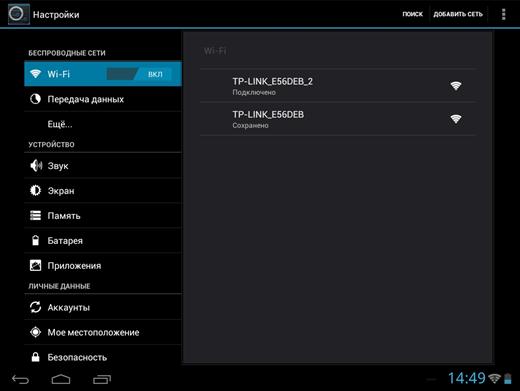
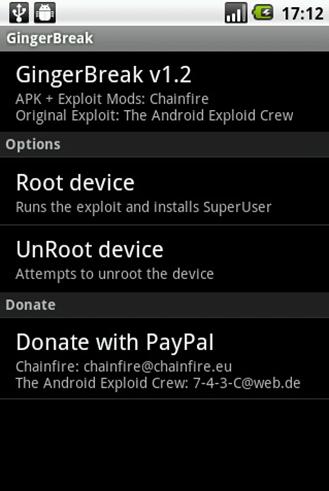
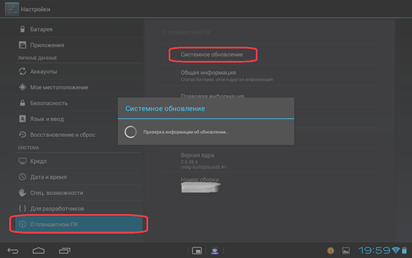
ПОСЛЕДНИЕ КОММЕНТАРИИ